电脑无法开机,不一定重装系统就能解决问题的,电脑无法开机的原因多种多样,可能涉及硬件故障、软件问题、或者是操作系统故障等等。以下是一些常见的原因:
电脑无法开机的原因
1.硬件问题
电源不足或故障:电源适配器损坏、电源线问题、或电池无法充电。
主板故障:主板是电脑最重要的部分,任何故障都可能导致开机失败。
RAM(随机存取存储器)问题:RAM未正确安装或损坏。
硬盘故障:包括固态硬盘(SSD)或机械硬盘(HDD)的损坏。
显卡问题:尤其是在使用独立显卡的桌面电脑中,显卡损坏或未正确安装可能导致开机失败。
过热:长时间运行导致过热,或散热系统(如风扇、散热片)故障。
2.软件问题
操作系统损坏:由于病毒攻击、软件冲突或不当操作导致系统文件损坏。
启动文件丢失或损坏:引导扇区损坏或启动配置数据(BCD)问题。
病毒或恶意软件:病毒或恶意软件侵入系统,影响正常启动。
3.其他原因
BIOS设置问题:BIOS设置不当,如错误的启动顺序。
新近安装的硬件或软件冲突:新安装的硬件设备或软件与现有系统不兼容。
电源突变:电源突然断电或电压不稳定也可能导致系统损坏。
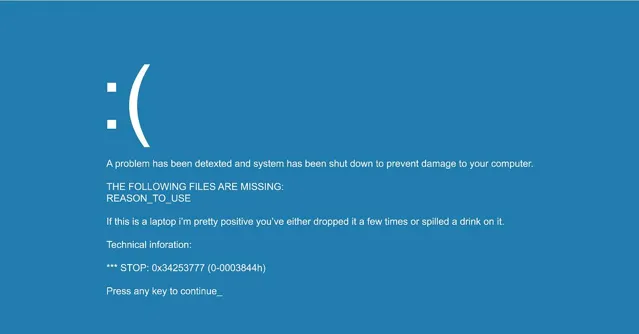
判断电脑无法开机的真正原因通常需要通过排除法逐步诊断。以下是一些步骤和建议,帮助你缩小问题范围并可能找到具体原因:
1. 检查电源问题
确认电源适配器和电源线是否正常工作。对于笔记本电脑,尝试使用另一个兼容的电源适配器。
检查电池是否装入正确或有足够的电量。尝试移除电池,直接使用电源适配器启动电脑。
电源指示灯:观察电脑的电源指示灯或任何其他指示灯是否有反应,这可能提示电源是否到达主板。
2. 监听声音信号
启动时的声音:许多电脑在遇到硬件问题时会通过蜂鸣器发出特定的错误码(如短信号、长信号)。查找您的电脑或主板制造商提供的蜂鸣声错误码指南。
3. 检查显示问题
确保显示器连接正确,并且确实是开机状态。如果使用的是外接显示器,检查信号线连接是否松动。
尝试使用另一个显示器或连接到另一个视频输出端口(如果可用),排除是显示设备故障。
4. 尝试安全模式或恢复环境
对于Windows系统,尝试在开机时按F8键(或根据具体系统版本可能有所不同),看是否能进入安全模式或恢复环境。
MacOS用户可以尝试启动到恢复模式(开机时按住Command + R键)。
5. 硬件检查(对于有能力自行操作的用户)
内存(RAM):尝试清理内存条的金手指部分,重新安装或更换槽位,也可以尝试一条一条地安装测试。
硬盘:检查硬盘接口是否连接松动,或尝试在另一台电脑上测试硬盘。
清理灰尘:电脑长时间使用可能会积累灰尘,导致散热问题,尤其是对CPU和GPU的散热影响较大,可以尝试清理灰尘。
断开外设:移除所有外部设备(USB设备、外置硬盘等),有时外设故障或冲突会导致开机失败。
主板和CPU:如果上述步骤均无法解决问题,可能涉及到主板或CPU问题,这通常需要专业人士检测。
6. BIOS/UEFI重置
如果怀疑是BIOS/UEFI设置问题,尝试重置BIOS/UEFI到默认设置。这通常通过在开机时按特定键(如Del、F2等)进入设置界面完成。
7. 专业技术支持
如果通过上述步骤仍无法确定问题所在或问题过于复杂,建议联系专业的技术支持或送修。
在进行硬件检查和操作时,如果不熟悉内部组件,建议由有经验的人士操作,避免造成更多的损害。通过这些步骤,你可以逐步缩小问题范围,从而更接近找到电脑无法开机的真正原因。
如果真的是系统问题,那么下面是关于Windows系统和MacOS系统重装流程,按照以下步骤进行操作就能对电脑系统进行重装。
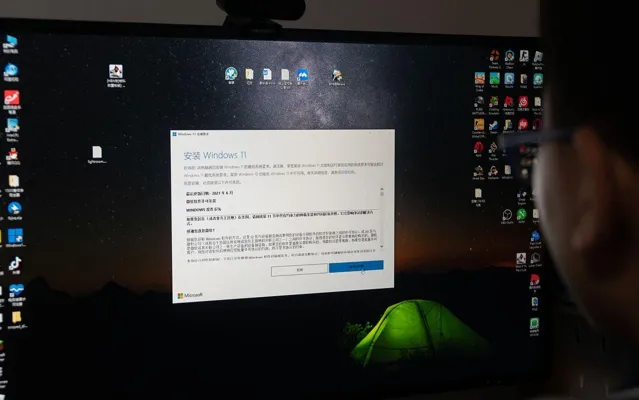
Windows系统重装流程
1. 准备USB安装盘
首先,您需要一个装有Windows安装媒体的USB驱动器。如果没有,可以从另一台电脑上使用Microsoft的媒体创建工具来创建一个。访问Microsoft官方网站,下载「媒体创建工具」,并按照指示创建USB安装盘。
2. 设置BIOS/UEFI以从USB启动
开机时按下特定的键(通常是F2、F12、Del或Esc)进入BIOS或UEFI设置。
在启动选项中,设置USB设备为首选启动设备。
3. 重装系统
用制作好的USB启动电脑。
跟随安装程序的指示完成系统安装。这通常包括选择语言、安装类型(全新安装)和磁盘分区。
安装完成后,根据提示移除USB设备,并重启电脑。
MacOS系统重装流程
1. 准备
MacOS的重装较为简单,因为大多数Mac电脑可以通过互联网恢复功能来直接从Apple的服务器下载操作系统。
2. 进入恢复模式
关闭Mac电脑。
开机时按住Command+R键直到看到苹果标志或其他启动画面。
这将启动Mac的恢复模式。
3. 重装MacOS
在恢复模式中,选择「重新安装MacOS」或「MacOS实用工具」中的类似选项。
跟随屏幕上的指示来下载并安装操作系统。
请注意,重装操作系统会导致驱动器上的所有数据丢失。如果可能,尝试备份重要数据或使用数据恢复服务。还要确保你有稳定的网络连接(对于MacOS),以及足够的电源或接通电源适配器。如果有具体的型号或遇到特定的问题,提供详细信息能帮助获得更具体的指导。











